
はじめに
スクレイピングって結構めんどくさいと思うんですが、そんな悩みを解決するツールを見つけたので、使ってみたいと思います。
その名も PigData です。
Pick Data × Big Data = PigData
とのこと
やり方
下記のサイトからログインをクリックします。
Googleでログイン or 新規アカウント作成 をします。

ログイン後、スクレイピングツールをクリックします。

データを取得したいWebサイトのURLを入力します。

今回は、J.League Data Site から現役選手一覧を取ってこれるか試してみたいと思います。
URLを入力して、次へをクリックします。
ID・パスワードは不要なので、スキップをクリックします。

プレビュー画面が実際のWebページの表示と同じ状態になります。
このページ上にデータがあるをクリックします。

表形式データをクリックします。

表形式の部分にマウスを持っていくと反転するので、クリックします。
次へをクリックします。

列を指定することもできる様ですが、ここではすべてのデータを取得するをクリックします。

データプレビューで取得したいデータとなっているか確認します。
列を追加できる様ですが、ここではスキップをクリックします。

検索結果が複数にまたがる場合は、ページ移動ボタンを設定して全ページのデータが取得できる様です。
今回は1ページに収まっているため、スキップをクリックします。
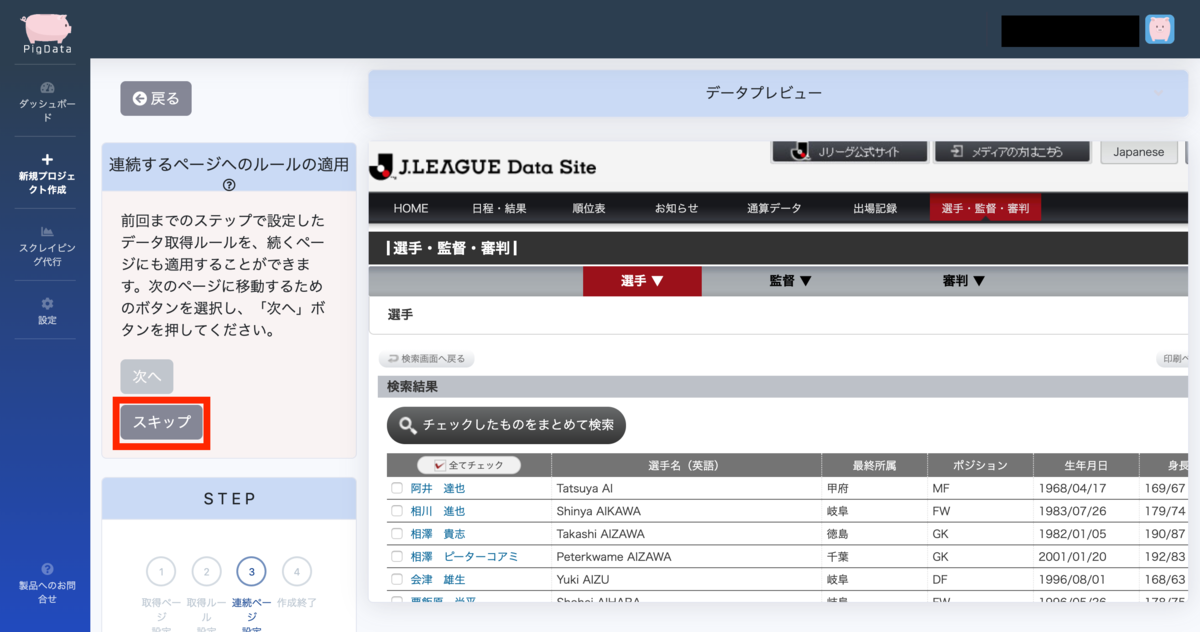
プロジェクト名を入力し、プロジェクト保存をクリックします。

注意画面がでますが、問題なければOKをクリックします。

保存したプロジェクトは定期的に実行することもできます。

取得したデータを早速ダウンロードしてみます。・・・からダウンロードをクリックします。

ステータスが緑チェックマークになるとダウンロードできる様です。

緑チェックマークに変わったのでダウンロードをクリックします。

データはエクセル形式でダウンロードされます。
データは問題無いようです。

こりゃ楽チン。
〆